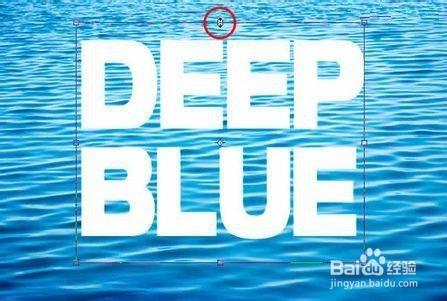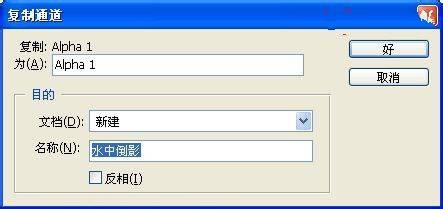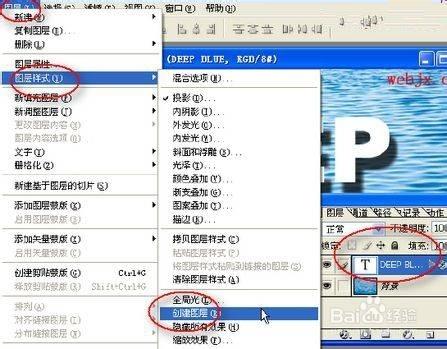這是一篇基礎教程,我們在以前的學習中,大家如果製作一個具有倒影的文字特效是非常簡單的,這個教程我們製作的倒影要稍微複雜一些。
工具/原料
Photoshop
方法/步驟
首先準備一幅背景圖。
開啟背景圖片,按T然後選擇自己喜歡的一種字型,按喜好自己設定字型,輸入
我選擇的字型有點扁,然後使用Ctrl+T自由變換下
然後新增投影圖層樣式:
選擇背景層,按Ctrl+A全選,Ctrl+C複製。然後切換到通道面板,新建立一個通道,然後按Ctrl+V貼上剛才複製的背景層。最後按Ctrl+D取消選擇。
仍然選中Alpha 1然後執行高斯模糊濾鏡:
然後按Ctrl+L調整色階:
然後右擊Alpha 1 通道,選擇複製通道命令。
儲存在計算機中,關閉該文件,不要忘了儲存在哪了啊?一會留著我們使用。然後回到圖層面板,選擇文字層,然後選擇“圖層”=>“圖層樣式”=>“建立圖層”。
選擇新得到的圖層,然後執行“濾鏡”=>“扭曲”=>“置換”命令
單擊確定後,在出現的對話方塊中選擇我們剛儲存的檔案,這樣效果就出來了!呵呵...
看看最終效果